水星MW320R路由器固件升级教程
如果您的水星MW320R路由器当前使用正常,不建议您对路由器进行固件升级操作。下面是www.886abc.com给大家整理的一些有关水星MW320R路由器固件升级教程,希望对大家有帮助!
水星MW320R路由器固件升级教程
第一步、查看版本
水星系列的无线路由器,其版本号可以在路由器底部的标签中查看到,标签上 Ver:后面的就是版本号,如下图所示。

先查看路由器的硬件版本
温馨提示:
上面是用其它型号的水星路由器,进行的一个演示介绍。大家自己操作的时候,请以你自己的水星MW320R路由器底部标签中的信息为准。
第二步、下载升级软件
1、请点击下面的链接,去水星路由器的官网,下载升级软件。
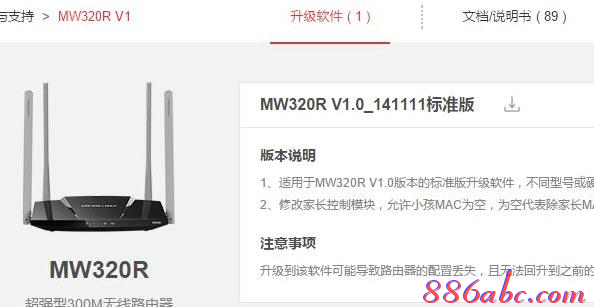
根据硬件版本,下载对应的升级文件
注意问题:
请根据第一步查看到的硬件版本,下载对应版本的升级固件。升级软件一定要下载正确,如果下载错误,是无法完成升级操作的。
2、如果下载回来的升级软件是一个压缩包,需要进行解压的。
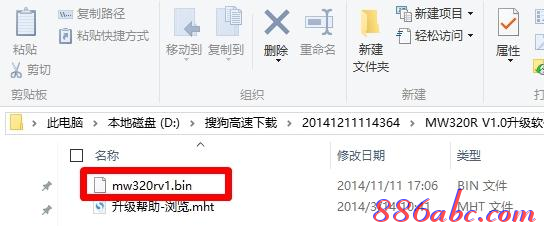
解压水星MW320R路由器的升级文件
第三步、进行固件升级
1、登录到设置页面
在浏览器中输入melogin.cn——>输入“登录密码”,登录到MW320R路由器的设置界面。
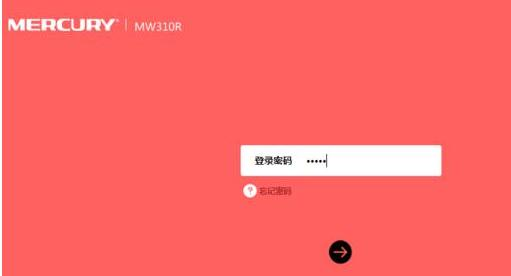
水星MW320R路由器的登录界面
2、MW320R固件升级
点击“高级设置”——>“设备管理”——>“软件升级”——>点击“浏览”,找到刚才下载的升级软件——>点击“软件升级”。然后等待路由器升级完成就可以了。
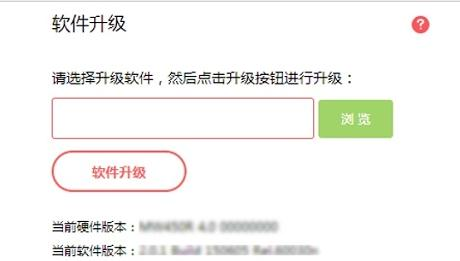
水星MW320R路由器固件升级
注意事项:
1、升级软件必须是与当前产品型号和硬件版本一致的软件。
2、升级过程中不能关闭路由器电源,否则可能导致路由器损坏。
3、升级时请使用有线方式连接电脑与水星MW320R路由器,不要使用无线方式连接。
4、软件升级一般情况是为完善产品对某些特殊环境、特殊应用的支持,如果您的MW320R路由器当前使用正常,不建议您进行固件升级操作。
看了“水星MW320R路由器固件升级教程”的人还看了
1.水星MW320R路由器怎么进行固件升级
2.水星MW300R路由器固件升级教程
3.水星MW320R路由器固件升级怎么设置
4.新版水星MW320R路由器设置教程

